Lỗi “status_breakpoint” của Google Chrome và Microsoft Edge ngăn bạn truy cập các trang web yêu thích của bạn. Có nhiều nguyên nhân gây ra lỗi này và không có cách nào khắc phục được. Hướng dẫn này sẽ chỉ cho bạn nhiều cách khác nhau để giải quyết vấn đề trình duyệt này.
Một số lý do phổ biến khiến xảy ra lỗi bao gồm CPU bị khóa, việc kích hoạt các tính năng thử nghiệm của trình duyệt và các phiên bản trình duyệt lỗi thời. Chúng ta sẽ học cách giải quyết những vấn đề này trong hướng dẫn này.
Khởi động lại máy tính của bạn
Khi gặp lỗi “status_breakpoint”, điều đầu tiên cần làm là khởi động lại máy. Làm như vậy sẽ khắc phục được nhiều trục trặc nhỏ với hệ thống, cho phép bạn duyệt trang web của mình không bị gián đoạn.
Trước khi tắt và bật lại máy tính, hãy lưu tác phẩm chưa lưu của bạn, nếu không bạn có nguy cơ mất nó.
Khởi động lại PC Windows
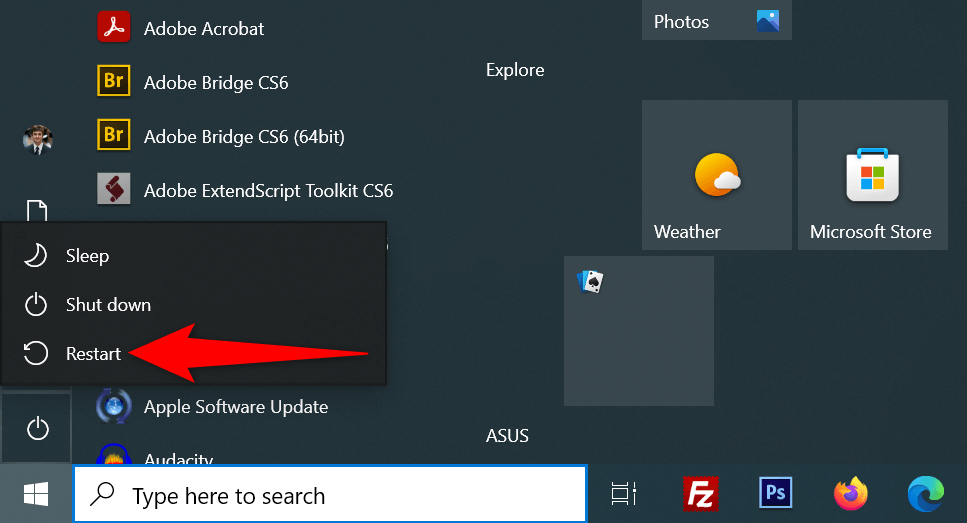
Khởi động lại máy Mac
Sau khi khởi động lại, hãy mở Chrome hoặc Edge và xem có xảy ra lỗi không.
Tắt tính năng ép xung CPU để khắc phục lỗi Status_Breakpoint
Ép xung là quá trình làm cho CPU máy tính của bạn chạy nhanh hơn tốc độ mặc định. Tình huống này không phải lúc nào cũng diễn ra suôn sẻ và bạn có thể gặp phải sự cố trong nhiều ứng dụng khác nhau của mình.
Lỗi trình duyệt của bạn có thể là kết quả của CPU được ép xung. Trong trường hợp này, hãy sử dụng công cụ bạn đã sử dụng để tăng và giảm tốc độ CPU. Sau khi đưa CPU về tốc độ mặc định, sự cố trình duyệt của bạn sẽ được giải quyết.
Tắt tính năng tăng tốc phần cứng trong Chrome và Edge
Tăng tốc phần cứng là một tính năng trong Chrome và Edge sử dụng GPU của máy để xử lý các quy trình cụ thể, giúp CPU của bạn tải ít hơn. Khi bạn gặp sự cố trong trình duyệt của mình, hãy thử tắt tính năng đó.
Bạn có thể kích hoạt lại tính năng này bất cứ lúc nào bạn muốn.
Chrome
- .
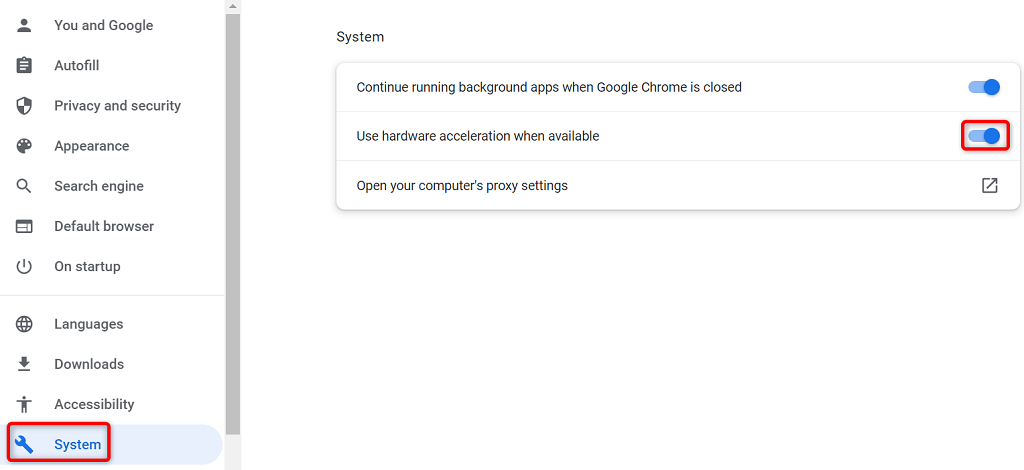
Cạnh
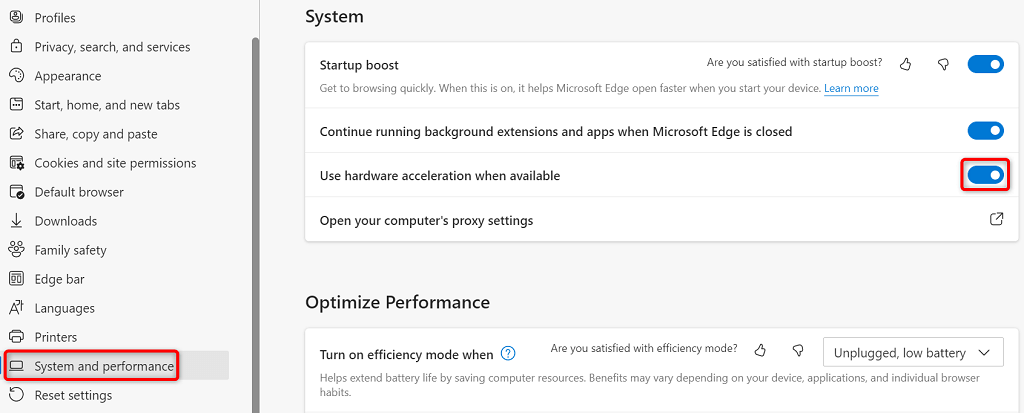
Đặt lại tất cả cờ trong Chrome và Edge
Các tính năng thử nghiệm của Chrome và Edge được gọi là cờ. Những lá cờ này cho phép bạn kích hoạt và sử dụng các tính năng chưa chính thức trong trình duyệt của mình. Một hoặc nhiều tính năng không chính thức này có thể gây ra lỗi “status_breakpoint” trong trình duyệt của bạn.
May mắn thay, bạn có thể đặt lại tất cả các cờ của mình chỉ bằng vài cú nhấp chuột, sửa thông báo lỗi của mình.
Chrome
chrome://flags
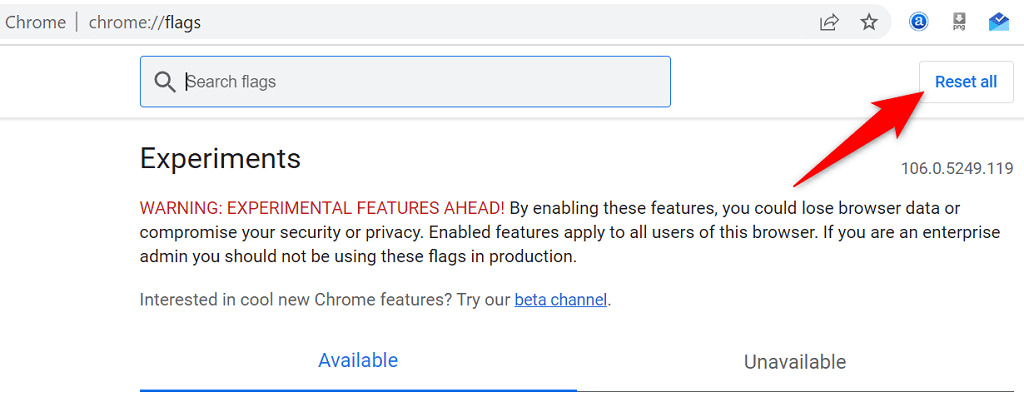
Cạnh
edge://flags
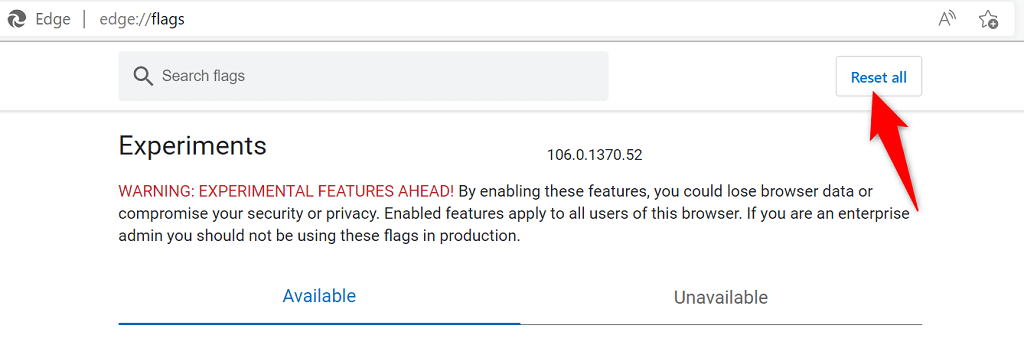
Tắt tiện ích mở rộng trong Chrome và Edge
Tiện ích mở rộng bổ sung thêm nhiều tính năng hơn cho trình duyệt của bạn, cho phép bạn tận dụng tối đa ứng dụng duyệt web yêu thích của mình. Đôi khi, bạn có thể cài đặt một tiện ích bổ sung bị lỗi, điều này gây ra nhiều vấn đề khác nhau.
Bạn có thể tắt tất cả tiện ích mở rộng đã cài đặt và xem cách đó có khắc phục được sự cố không. Sau đó, hãy bật lại tiện ích mở rộng trình duyệt của bạn nếu bạn muốn.
Tắt tiện ích mở rộng của Chrome.
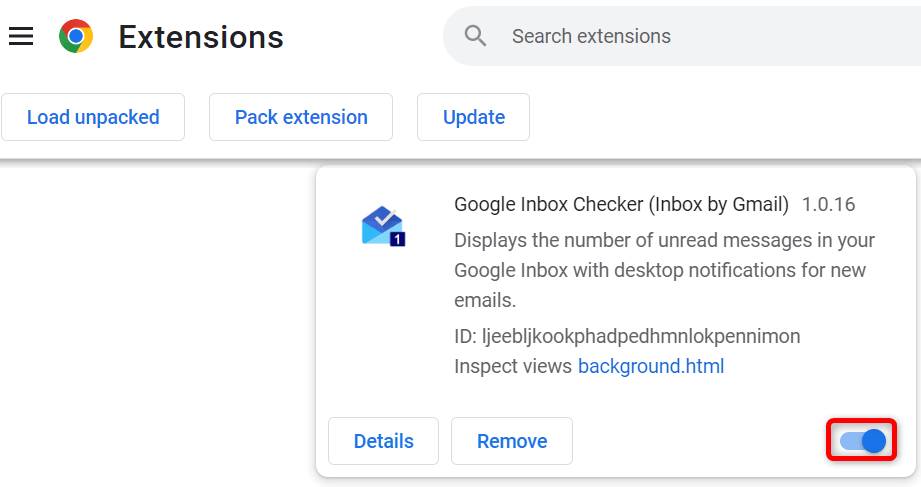
TắtTiện ích mở rộng cạnh
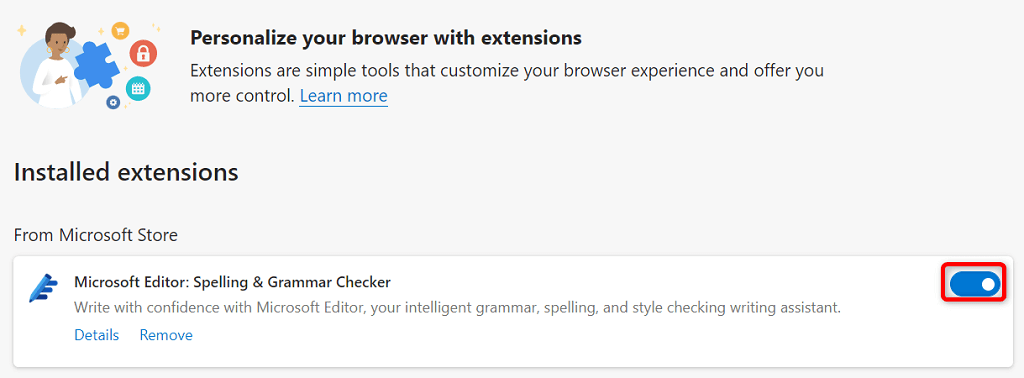
Cập nhật trình duyệt web Chrome và Edge của bạn
Lỗi “status_breakpoint” của bạn có thể do phiên bản trình duyệt web lỗi thời. Các phiên bản trình duyệt cũ thường có nhiều vấn đề, các phiên bản mới hơn sẽ khắc phục được. Ngoài ra, hãy luôn cập nhật tất cả các ứng dụng đã cài đặt của bạn, bao gồm cả trình duyệt web.
Bạn có thể khắc phục lỗi của mình trước cập nhật trình duyệt Chrome hoặc Edge của bạn lên phiên bản mới nhất.
Cập nhật Google Chrome
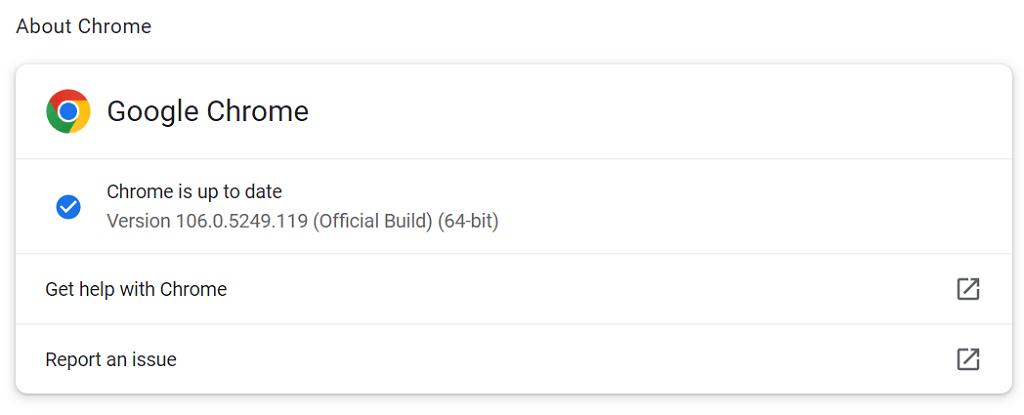
Trình duyệt Google Chrome của bạn hiện đã được cập nhật.
Cập nhật Microsoft Edge
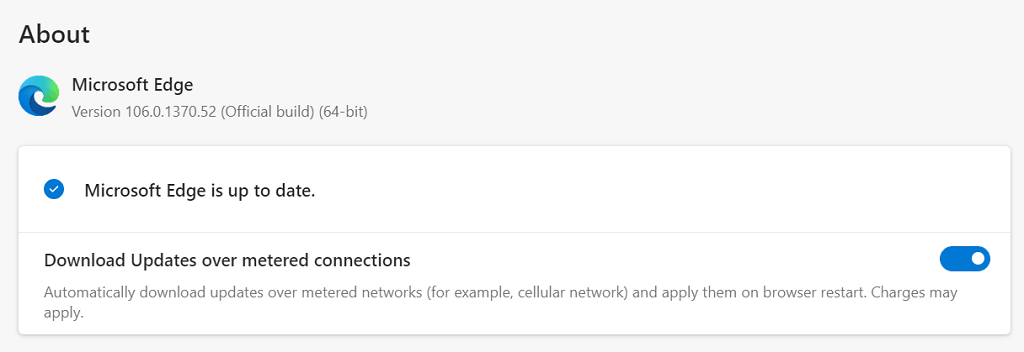
Bạn đã cập nhật thành công trình duyệt Microsoft Edge của mình.
Khắc phục lỗi điểm dừng trạng thái bằng cách cập nhật hệ điều hành của bạn
Giống như trình duyệt web, bạn nên cập nhật hệ điều hành của máy để có ít lỗi nhất có thể. Bạn có thể giải quyết lỗi trình duyệt của mình bằng cách cập nhật Windows của bạn hoặc hệ điều hành macOS lên phiên bản mới nhất..
Bạn chỉ cần có kết nối Internet đang hoạt động để cập nhật hệ điều hành của mình.
Cập nhật PC Windows
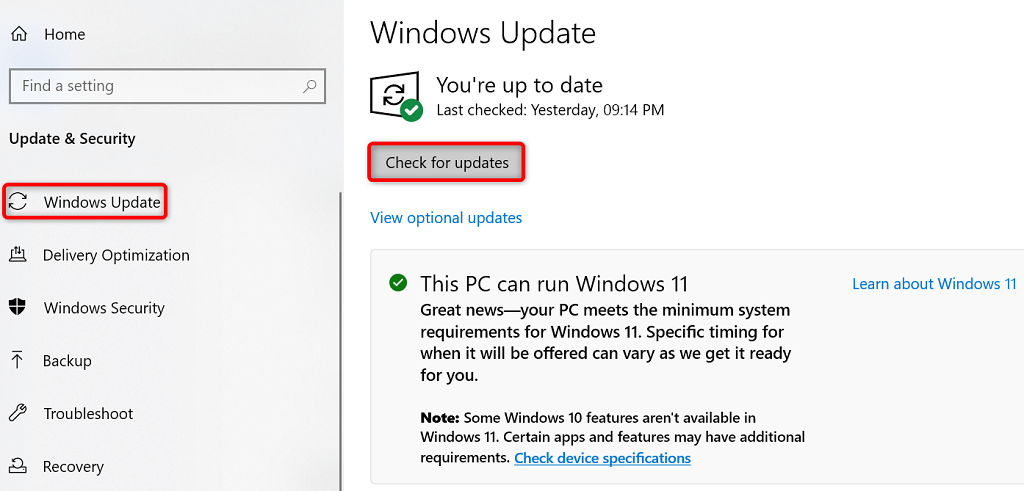
Cập nhật máy Mac
Đặt lại cài đặt Chrome và Edge để giải quyết mã lỗi: Status_Breakpoint
Nếu trình duyệt web của bạn tiếp tục hiển thị lỗi “status_breakpoint”, cài đặt trình duyệt có thể được định cấu hình không chính xác. Bạn có thể khắc phục điều đó trước đặt lại cài đặt của bạn về mặc định ban đầu.
Làm như vậy sẽ xóa các tùy chọn cài đặt tùy chỉnh của bạn và mang lại các giá trị cài đặt mặc định cho trình duyệt của bạn.
Chrome
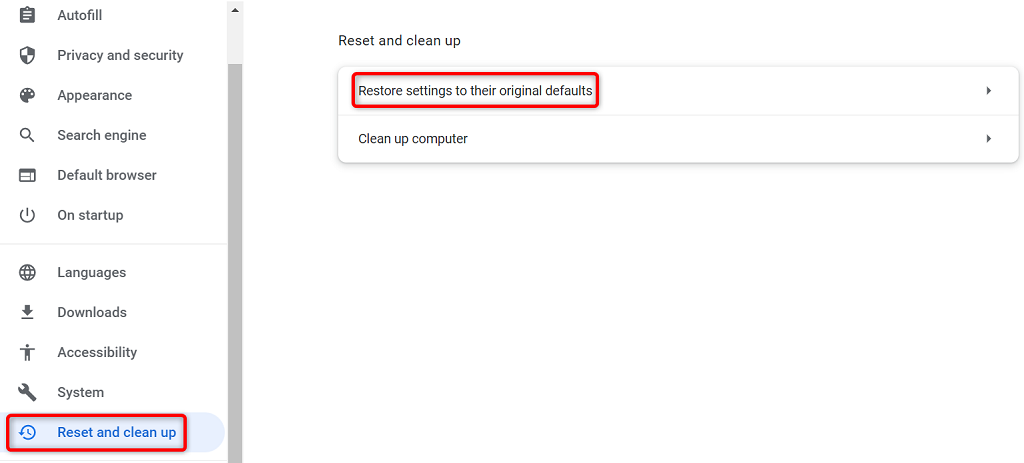
Cạnh
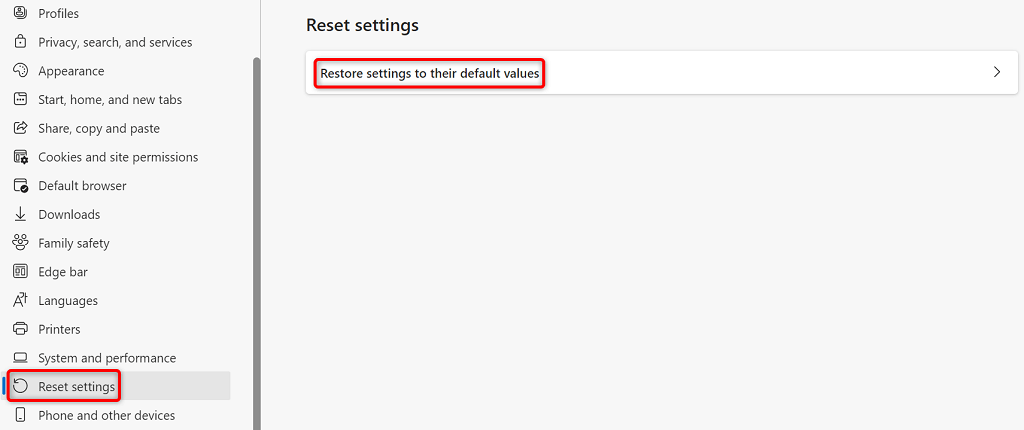
Khắc phục sự cố trình duyệt của bạn để lướt web không bị gián đoạn
Việc gặp phải sự cố trình duyệt thật khó chịu vì bạn không thể truy cập các trang web yêu thích của mình cho dù bạn có làm gì đi nữa. May mắn thay, hầu hết các vấn đề về trình duyệt đều dễ giải quyết..
Sau khi bạn làm theo các phương pháp trên, trình duyệt Chrome và Edge của bạn sẽ hoạt động bình thường, cho phép bạn tiếp tục các phiên lướt web của mình.
.